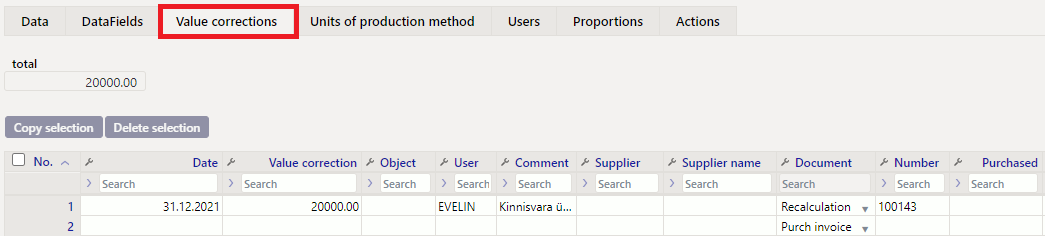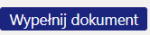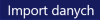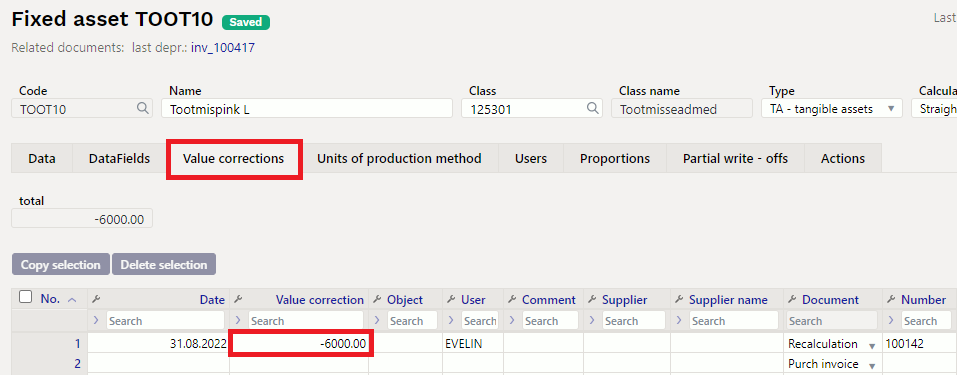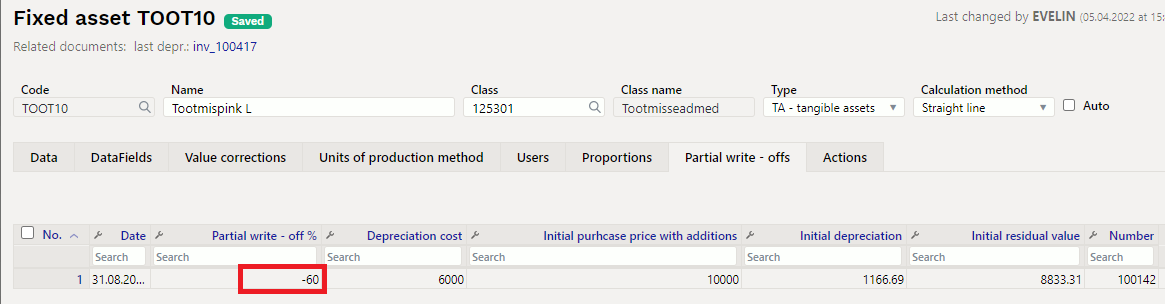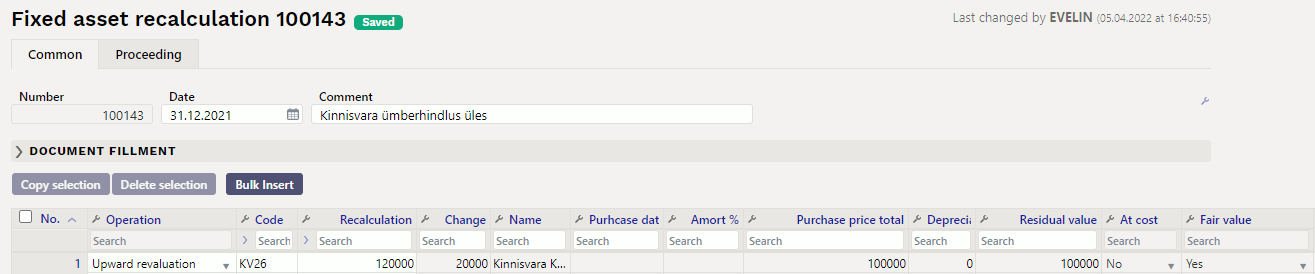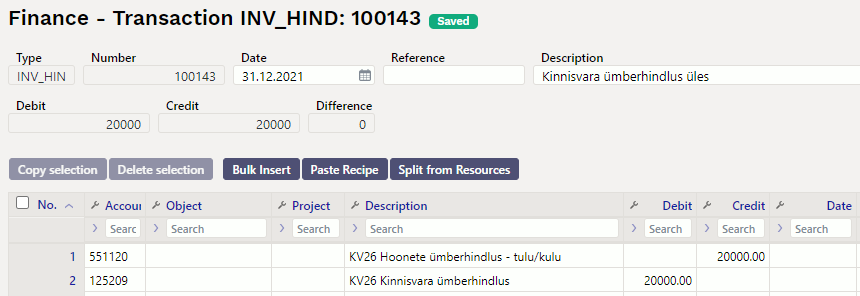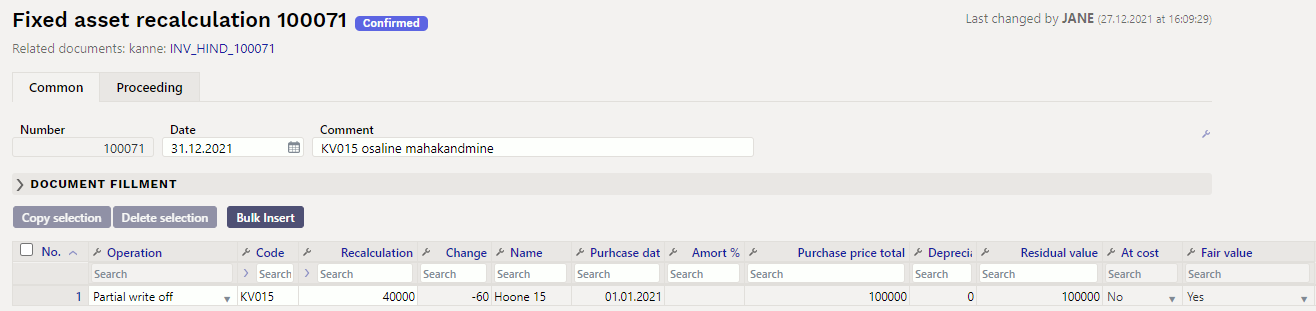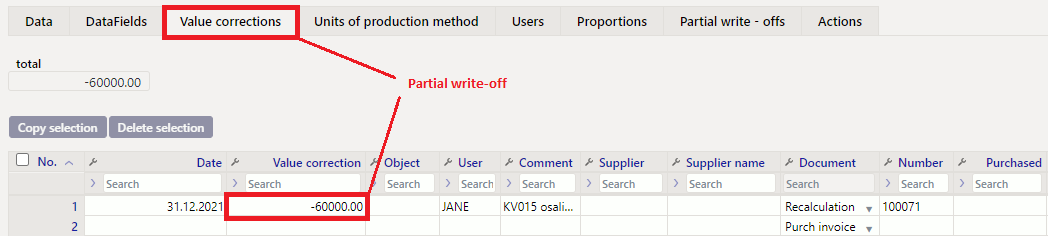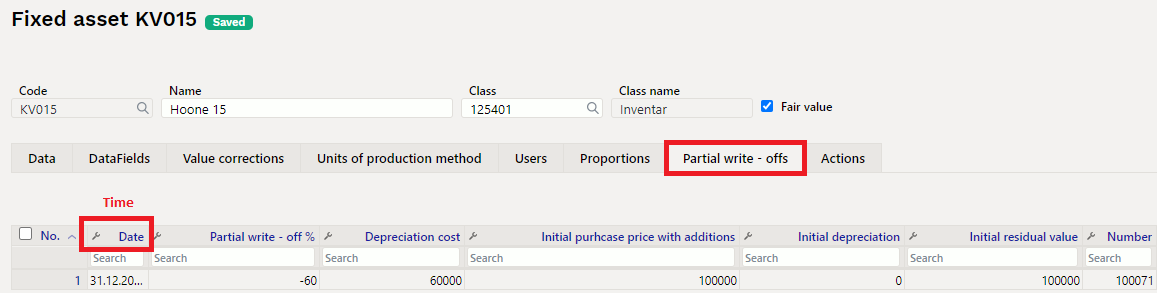To jest stara wersja strony!
Spis treści

(po skompletowaniu usuń ten komentarz)
Przeliczanie środków trwałych


Dokument przeliczenia i częściowego odpisu środków trwałych.
- Dokument przeliczenia środków trwałych jest tworzony w celu przeliczenia środków trwałych.
- Co najmniej jeden składnik aktywów musi zostać wpisany do dokumentu przeliczenia środków trwałych.
- Wartość kilku środków trwałych można zmienić w jednym dokumencie.
- Przeliczenie i częściowe odpisanie zostają dodane do karty środków trwałych.
- Dokument jest akceptowany zgodnie z ustalonymi zasadami https://wiki.directo.ee/et/menetlus
- Transakcja INV_HIND jest tworzona po potwierdzeniu dokumentu. Informacje o przeliczeniu są zapisywane na karcie środka trwałego.
Rejestr znajduje się Finanse i księgowość > Dokumenty > Przeliczenie środków trwałych.

1. Przyciski dokumentu
1.1. Przyciski nagłówka
- Nowy – otwiera nowy, niewypełniony dokument
- Zapisz – zapisuje dokument
- Potwierdź - potwierdza dokument
- Kopiuj - tworzy kopię dokumentu. Dokument ma wszystkie te same zasoby, co w oryginalnym dokumencie. Może być tylko jeden niezapisany szkic. Po zapisaniu nowego dokumentu można utworzyć nową kopię.
- Odrzuć - przycisk jest aktywny, gdy dokument ma status wersji roboczej (wprowadzono niezapisane zmiany). Po naciśnięciu przycisku Odrzuć niezapisane zmiany zostaną usunięte, a dokument będzie miał status zapisany.
- Usuń - usuwa dokument. Pyta z góry, czy na pewno chcesz usunąć.
- Załączniki – umożliwia dołączanie plików do dokumentu
- E-mail - umożliwia wysłanie dokumentu za pomocą poczty elektronicznej
- Drukuj – drukuje dokument
Przycisk  po prawej stronie nagłówka otwiera ustawienia dokładnego dostrajania.
po prawej stronie nagłówka otwiera ustawienia dokładnego dostrajania.
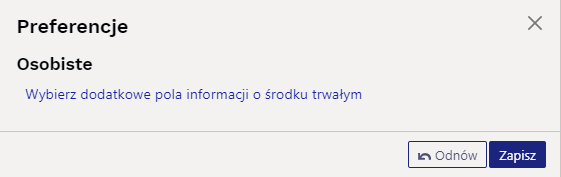
- Wybierz dodatkowe pola informacji o środku trwałym - umożliwia dodanie dodatkowych pól informacji o zasobach do wierszy dokumentu.
1.2. Przyciski wierszy
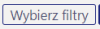 - tutaj można dodać różne pola środków trwałych, które można wykorzystać jako filtry w celu jednoczesnego dodania wszystkich aktywów spełniających podane warunki. Należy wziąć pod uwagę, że podczas korzystania z filtrów wyszukiwane jest dokładne dopasowanie. Jeśli wybrany jest filtr „Nazwa”, wpisane jest słowo samochód i naciśnięty jest przycisk „Wypełnij dokument”, wszystkie aktywa, których nazwa zawiera słowo samochód, zostaną dodane do dokumentu (na przykład samochód, samochód 1, żółty samochód itp.).
- tutaj można dodać różne pola środków trwałych, które można wykorzystać jako filtry w celu jednoczesnego dodania wszystkich aktywów spełniających podane warunki. Należy wziąć pod uwagę, że podczas korzystania z filtrów wyszukiwane jest dokładne dopasowanie. Jeśli wybrany jest filtr „Nazwa”, wpisane jest słowo samochód i naciśnięty jest przycisk „Wypełnij dokument”, wszystkie aktywa, których nazwa zawiera słowo samochód, zostaną dodane do dokumentu (na przykład samochód, samochód 1, żółty samochód itp.). - kopiuje wybrane wiersze do bufora kopiowania. Aby wybrać wiersze, naciśnij numer wiersza. Przycisk nie jest aktywny, jeśli nie wybrano żadnych wierszy. Skopiowane wiersze można wkleić z menu kontekstowego wiersza (otwiera się po kliknięciu prawym przyciskiem myszy na numerze wiersza) za pomocą „dodaj wiersz poniżej lub dodaj wiersz powyżej”.
- kopiuje wybrane wiersze do bufora kopiowania. Aby wybrać wiersze, naciśnij numer wiersza. Przycisk nie jest aktywny, jeśli nie wybrano żadnych wierszy. Skopiowane wiersze można wkleić z menu kontekstowego wiersza (otwiera się po kliknięciu prawym przyciskiem myszy na numerze wiersza) za pomocą „dodaj wiersz poniżej lub dodaj wiersz powyżej”.
2. Pola dokumentu
2.1. Pola nagłówka
- Numer - numer dokumentu.
- Data – obowiązkowa data dokumentu i zapisu księgowego.
- Komentarz - pole tekstowe, umieszczane przy transakcji.
- Uzupełnianie dokumentu - pola wypełniania dokumentu są opcjonalne, w zależności od typu dokumentu i użytkownika. Można zapisać i wyświetlić różne kombinacje pól. Wystawca dokumentu pozwala umieścić wiele środków trwałych na raz, na przykład wszystkie środki trwałe działu ADMIN lub wszystkie środki trwałe użytkownika MALLE.
Umieszczane są tylko dokładne dopasowania!
2.2. Pola wierszy
Kody aktywów trwałych, których wartość jest zmieniana, są umieszczane w wierszach dokumentu. Pozycję pól można zmienić. Kolumnę danych można dodawać, usuwać i zmieniać jej kolejność.
2.2.1. Pola edytowalne
- Działanie - opcja „Przecena w dół”, „Przecena w górę”, „Częściowa likwidacja”.
- Kod - wybór aktywów. Kod jest umieszczony.
- Przeliczenie – pole liczbowe, w którym można wpisać nową wartość środka trwałego w przypadku przeliczenia lub pozostałą cenę zakupu w przypadku częściowego odpisu.
2.2.2. Pola informacyjne nieedytowalne
- Nazwa - nazwa zasobu
- Komentarz - komentarz do zasobu
- Data zakupu - data zakupu aktywów
- Stawka amort.% - amortyzacja aktywów %
- Cena brutto zakupu - całkowita cena zakupu aktywów
- Amortyzacja - amortyzacja aktywów
- Wartość rezydualna – wartość rezydualna aktywów w momencie utworzenia dokumentu
- Zmiana - Przecena w górę lub w dół - obliczenie: Wartość przeszacowana minus Wartość rezydualna. Częściowa likwidacja - obliczenie: (Wartość przeszacowana/Cena zakupu)*100% - 100%.
- Koszt nabycia - wyświetlana jest opcja TAK, jeżeli na karcie aktywów nie jest zaznaczona Uczciwa wartość.
- Uczciwa wartość – wyświetlana jest opcja TAK, jeżeli na karcie aktywów jest zaznaczona Uczciwa wartość.
W zależności od tego, czy zastosowano metodę koszt nabycia czy metodę uczciwej wartości, suma przeszacowań w górę i w dół jest inaczej ujmowana na karcie środków trwałych.
3. Działanie
1. Dokument generowany jest z karty aktywów, dokumentu inwentaryzacji aktywów lub rejestru przeliczeń aktywów.
- Informacje o składnikach majątku są wypełniane automatycznie podczas generowania dokumentu z karty aktywów;
- Informacje o składnikach majątku są wypełniane automatycznie podczas generowania dokumentu na podstawie dokumentu inwentaryzacji aktywów;
- F2 - nowy przycisk z rejestru przeliczania środków trwałych generuje pusty dokument
2. Wypełnianie wierszy dokumentu:
- Użycie przycisku „Wypełnij dokument”. Przycisk działa tylko wtedy, gdy wypełniony jest przynajmniej jeden filtr;
- Ręcznie, klikając dwukrotnie pole kodu, aby dodać aktywa z rejestru;
- Informacje są dodawane do pierwszego pustego wiersza, poprzednie wiersze nie zostaną nadpisane
3. Przeliczenia nie można dokonać przed ostatnią transakcją. Można to zrobić w przeszłości, jeśli nie sporządzono żadnych kolejnych dokumentów i nie obliczono amortyzacji.
4. W dokumencie można umieścić tylko istniejące aktywa (aktywa, które nie zostały jeszcze likwidowane).
5. Dokument może być akceptowany;
6. Potwierdzenie dokumentu:
- Data dokumentu musi być późniejsza niż data ostatniej modyfikacji aktywów w wierszach dokumentu (z wyjątkiem transakcji podatkowej dotyczącej świadczeń dodatkowych związanych z pojazdami).
7. W wyniku potwierdzenia:
- Dokument jest nieedytowalny;
- Dokonuje się przeliczeń i transakcji finansowych dla aktywów trwałych.
4. Metody przeliczania
4.1. Przeliczanie - metoda koszt nabycia
Jeżeli przy wyliczaniu wartości środków trwałych stosuje się metodę koszt nabycia, cena zakupu pozostaje taka sama, zwiększa się koszt.
Kwota Zmiana na karcie środków trwałych dodawana jest
- W polu Amortyzacja minus „Zmiana”
- W polu Wartość bieżąca plus „Zmiana”
- Wartość środka trwałego obniża się do jego wartości odzyskiwalnej, jeżeli wartość odzyskiwalna środka trwałego jest niższa od jego wartości księgowej.
- Likwidacja wartości aktywów księguje się jako koszt w okresie sprawozdawczym.
- Odwrócenie odpisu aktualizującego jest księgowane w rachunku zysków i strat jako zmniejszenie straty z tytułu odpisów wartości aktywów trwałych.
Transakcja
Transakcja jest tworzona według kont właściwych dla danej grupy środka trwałego.
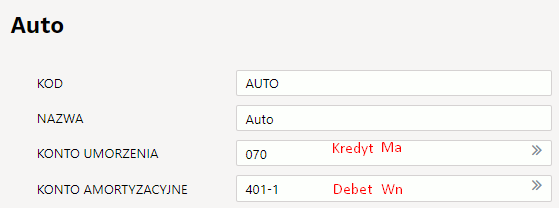
- Typ transakcji – INV_HIND
- Numer – numer transakcji
- Data - data przeliczenia
- Komentarz - pole tekstowe
- Dt – KONTO UMORZENIA – (minus zmiana)
- Ct – KONTO AMORTYZACYJNE – (minus Zmiana)
Dodawane są obiekty, projekt, klient, dostawca– jak w transakcji amortyzacji. Jeśli użyto proporcji, podział amortyzacji jest dodawany proporcjonalnie.
Przykład: przecena w dół - metoda koszt nabycia
Karta środka trwałego przed przeliczeniem:
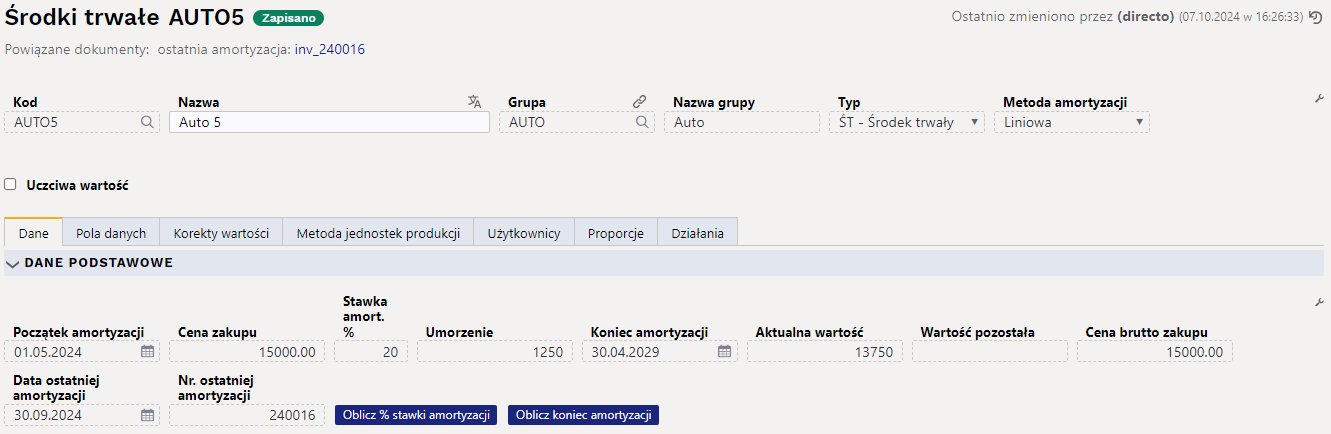
Przeliczenie:
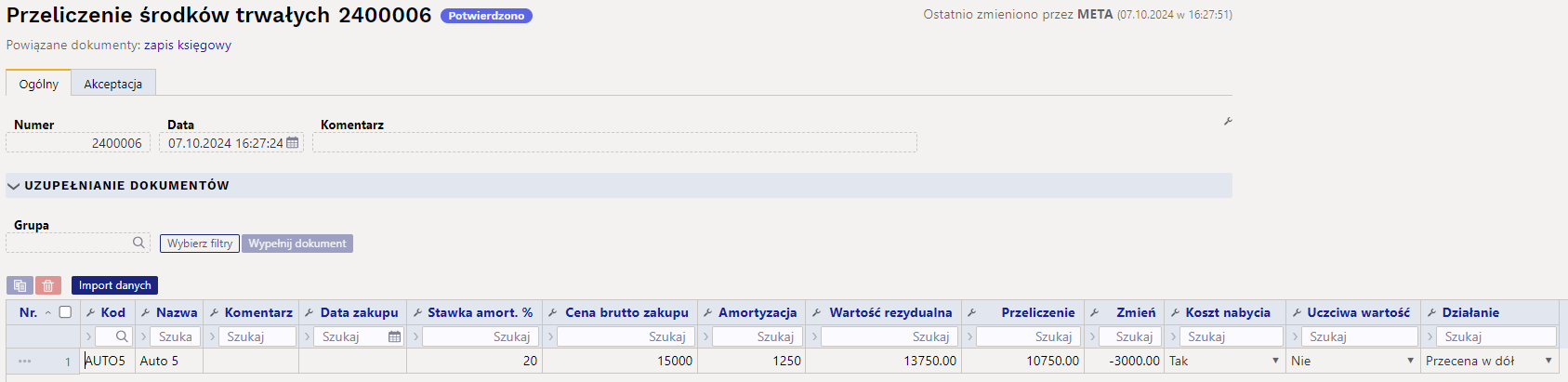
Karta środka trwałego po przeliczeniem:
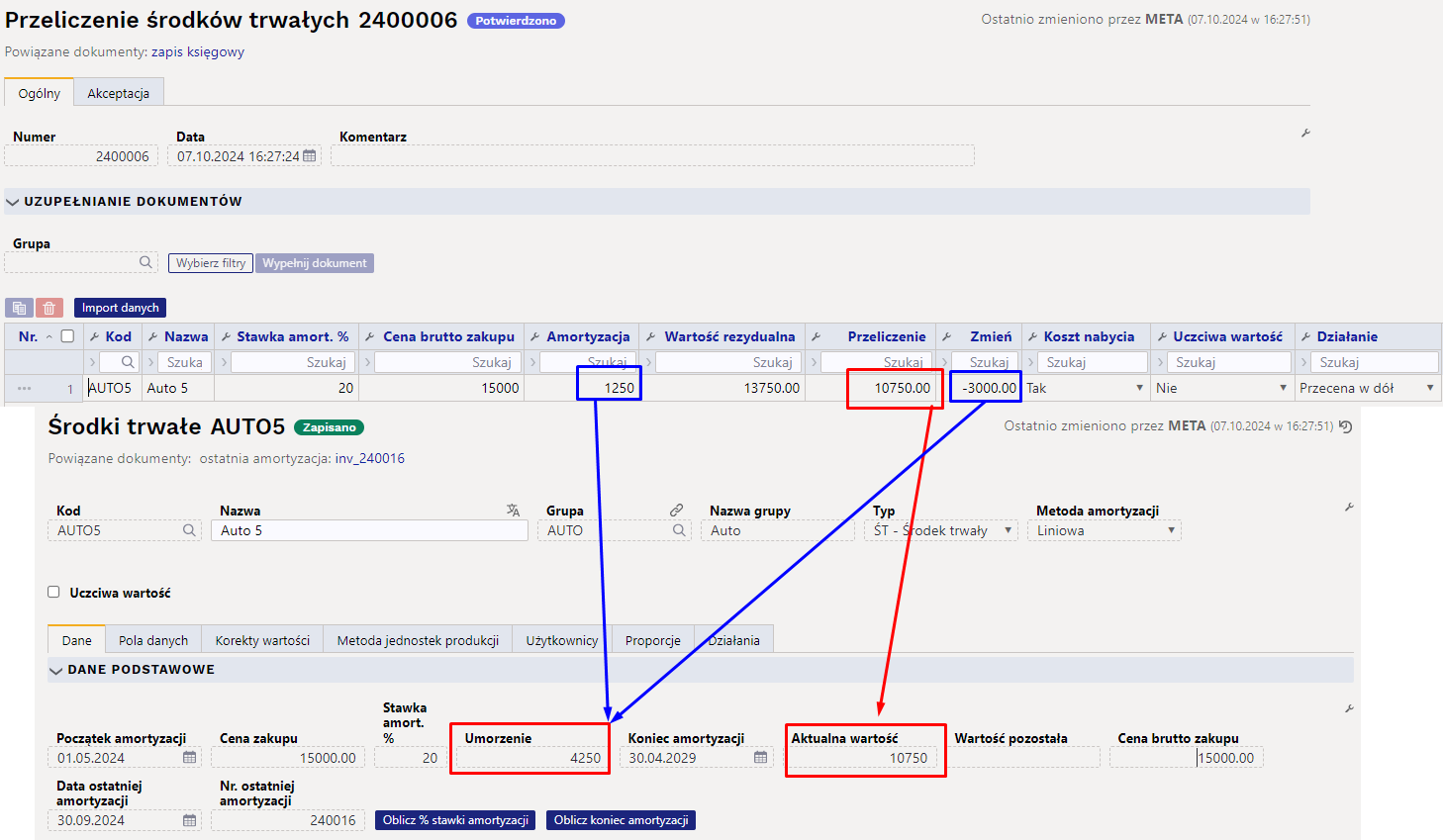
Zapis księgowy po przeliczeniu:
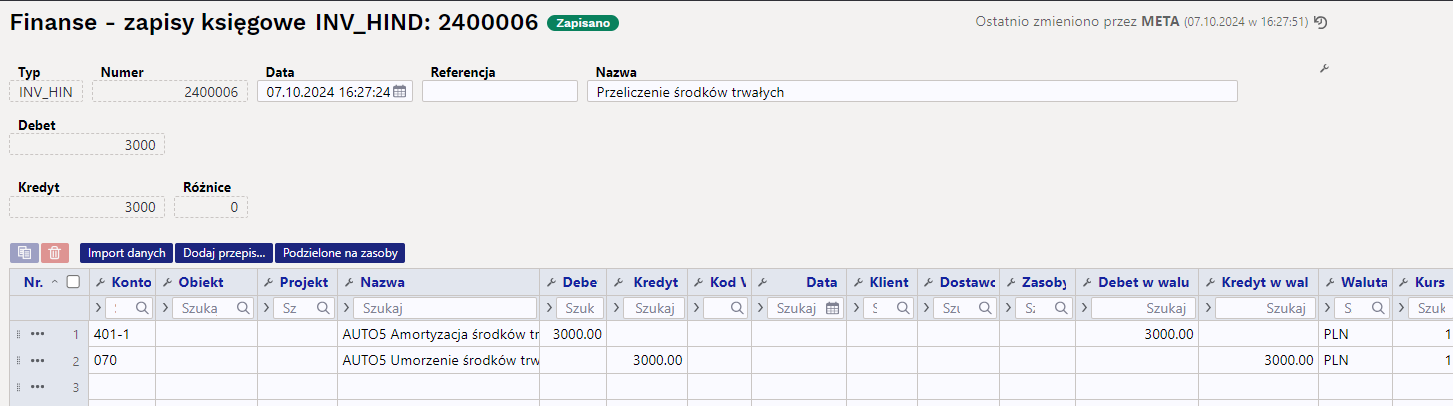
Zapis księgowy po przeliczeniu z proporcją:
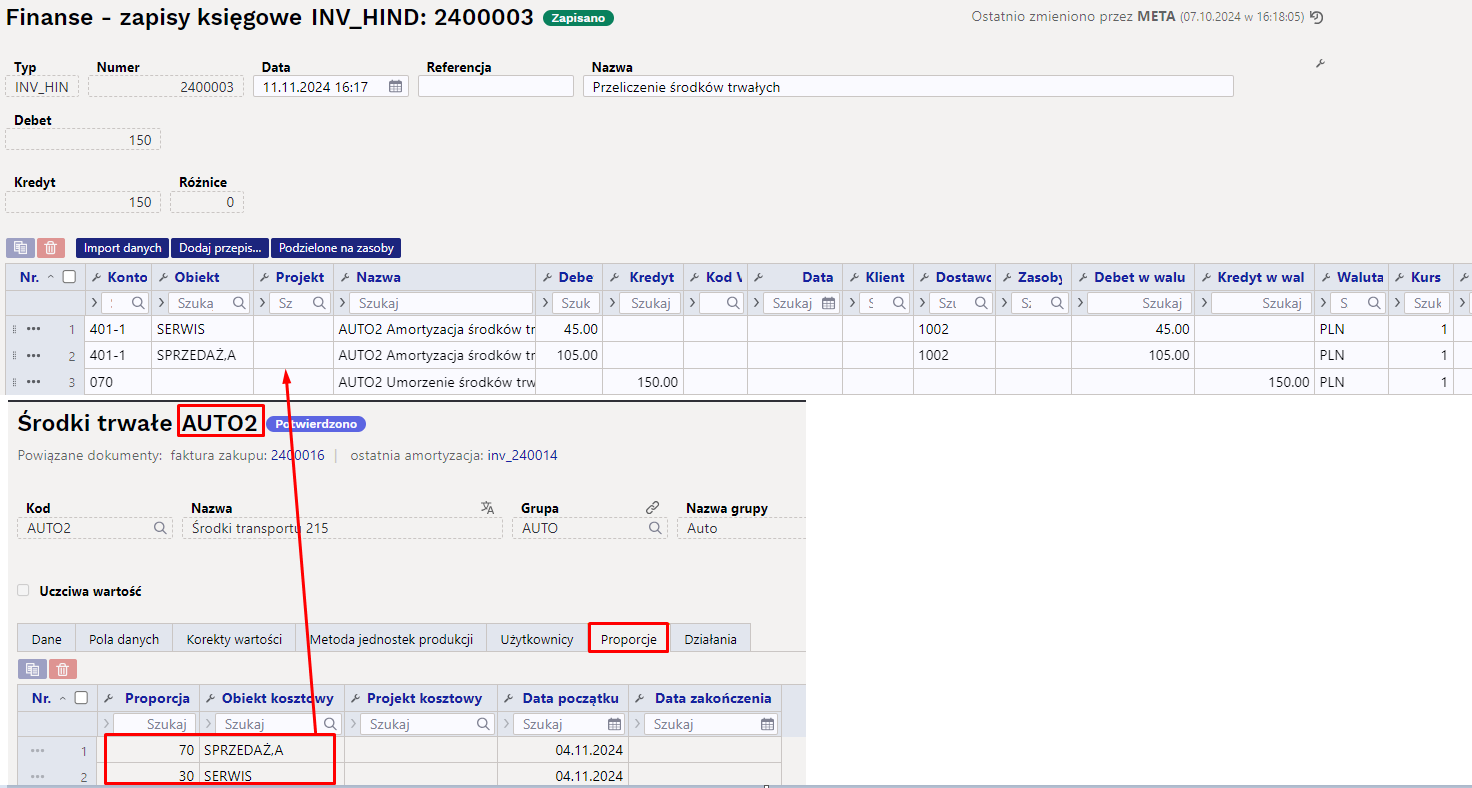
4.2. Częściowe likwidacja - metoda koszt nabycia
Karta środka trwałego przed częściową likwidacją:
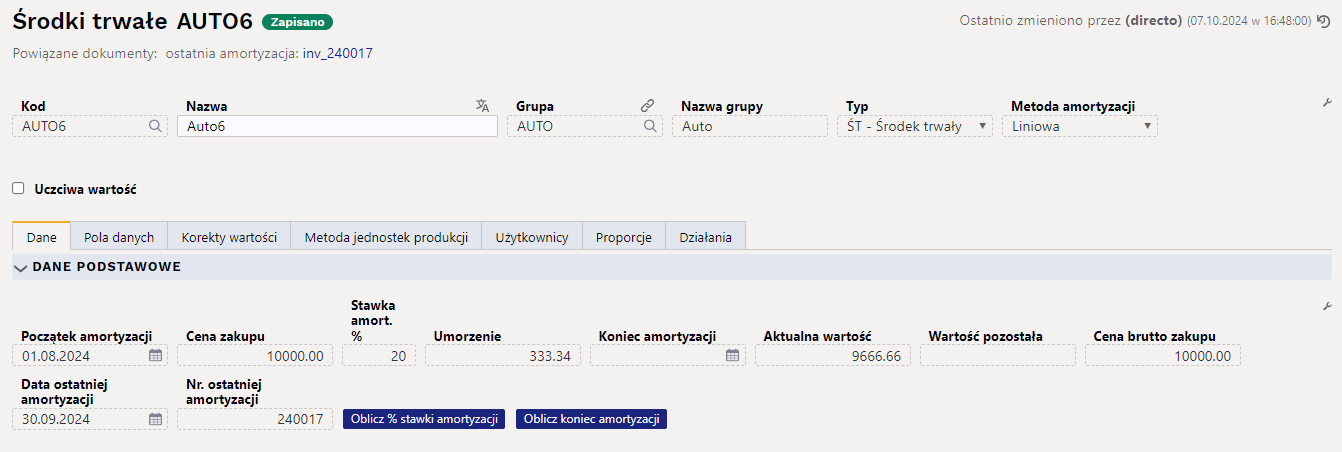
Wybierz działanie „Częściowa likwidacja” i wprowadź pozostałą kwotę ceny zakupu do pola przeliczania.
Na przykład: 4000 euro zostanie odpisane z aktywu o wartości 10 000 euro, wówczas przeliczona cena zakupu wyniesie 6000 euro.
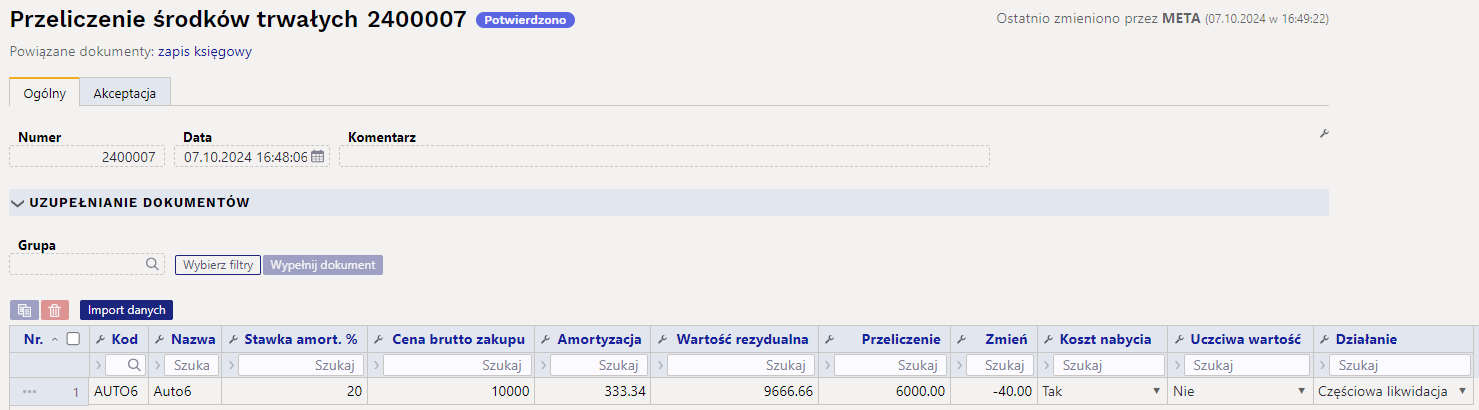

* Rabat % będzie w komórce Zmiana * Obliczenie rabatu % (Przeliczenie/Koszt nabycia) * 100% - 100% * Transakcja jest tworzona jako transakcja likwidacji pomnożona przez % zmiany.
Na przykład obliczenie 6000/10000*100%-100%=-40%
Zapis księgowy likwidacji częściowej:
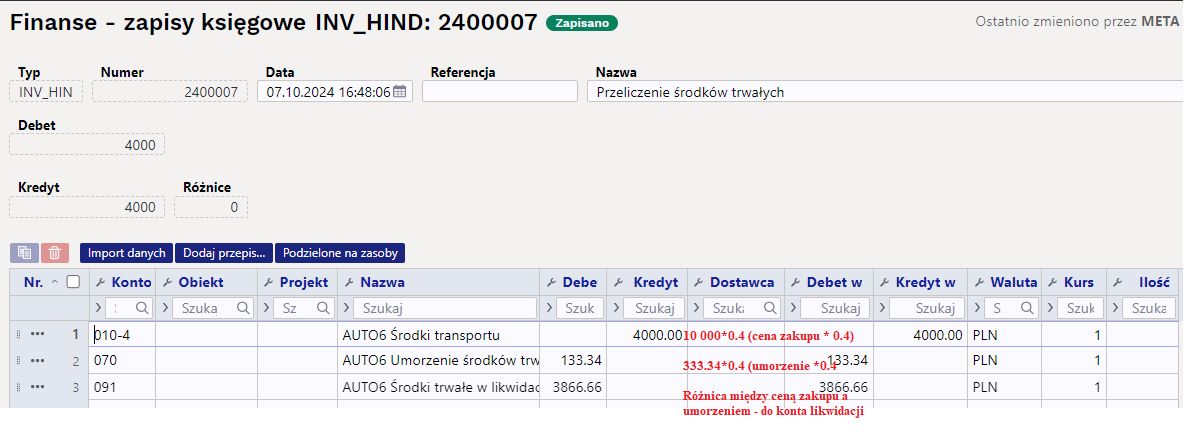
Fixed asset card after partial write-off:
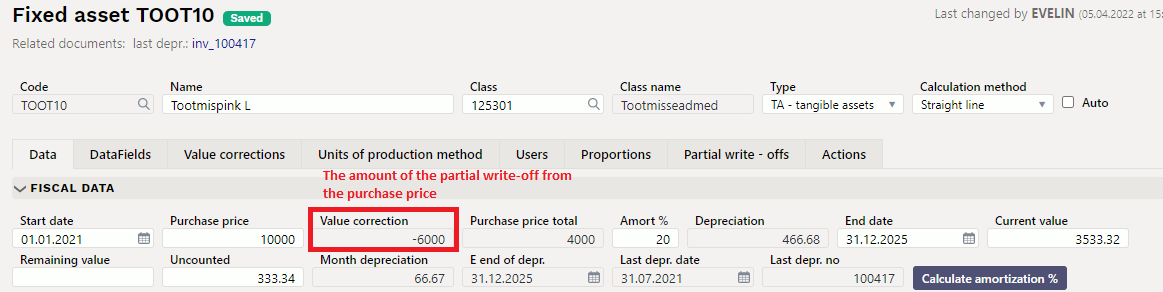
- Write-off acquisition cost is added to the Value corrections div on fixed asset card.
- Write-off depreciation is deducted from depreciation.
- Current value is recalculated as new purchase price minus new depreciation.
- The new monthly depreciation is calculated.
- Partial write-off data div is created.
4.3. Write-up and write down - Fair value
Property card before recalculation
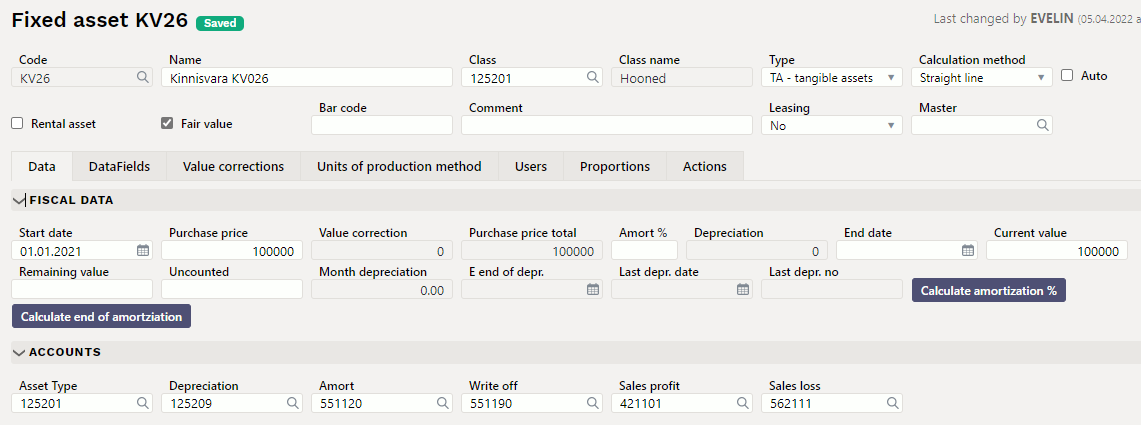
Transaction is created according to the accounts on the class of the fixed asset. Transaction appears always. Objects, project, client – are added by depreciation. Valid depreciation split by proportion is added.
- Transaction type – INV_HIND
- Number – transaction number
- Date - transaction date
- Comment - text field
- D – Amort account – 551120 (minus Change) 20000,00
- C – Depreciation account – 125209 (minus Change) 20000,00
(Objects, project, customer, supplier – same like depreciation transaction)
Property card after recalculation
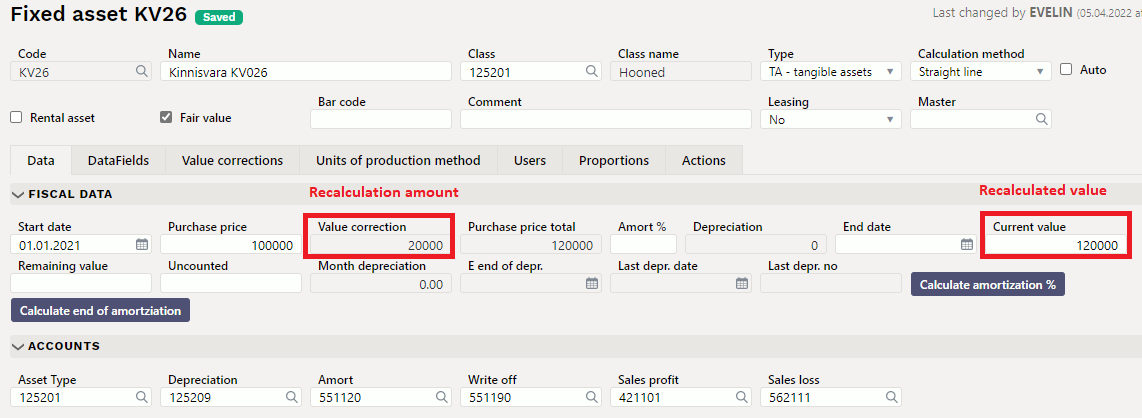
The price change is reflected in the Value corrections division